در خود اپلیکیشن اینستاگرام، راهکاری جهت ذخیره پیامها و سایر فایلهای صوتی، در نظر گرفته نشده است، اما در عوض در همه گوشیهای آیفون، قابلیت ضبط صفحه وجود دارد. با استفاده از این ویژگی و یک اپلیکیشن تبدیل صدا، کاربران میتوانند این فایلهای صوتی را ذخیره کرده و سپس آنها را تقریبا در همهجا به اشتراک بگذارند. در ادامه به نحوه ذخیره پیام صوتی اینستاگرام میپردازیم.
نحوه ذخیره پیام صوتی اینستاگرام در گوشیهای آیفون
جهت شروع باید اپلیکیشن اینستاگرام را بر روی آیفون خود اجرا کرده و سپس در نزدیکی گوشه بالا سمت راست صفحه، آیکون “Message” را لمس کرده تا بتوانید به چتهای خصوصی خود، دسترسی پیدا کنید.
مکالمه موردنظر را پیدا کرده و سپس آن را باز کنید.
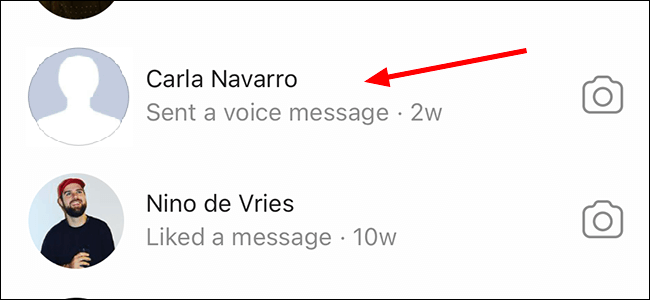
از گوشه بالا سمت راست صفحه باید انگشت خود را به سمت پایین کشیده تا بتوانید Control Center را باز کنید. در ادامه با لمس آیکون “Record” میتوانید فرایند ضبط صدا و ویدیوی هر آنچه را که بر روی نمایشگر گوشی شما پخش میشود، آغاز کنید.
اگر در اینجا نتوانستید که آیکون دایرهای Record را پیدا کنید، آنگاه ابتدا باید آن را به Control Center خود، اضافه کنید.
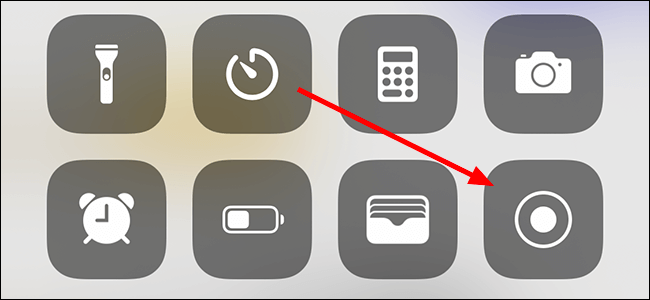
با قرار دادن انگشت خود در پایین صفحه و نزدیکی خط سیاه و سپس کشیدن آن به سمت بالا، میتوانید Control Center را بسته و سپس به اینستاگرام بازگردید.
جهت ضبط پیام صوتی خود، باید کلید پخش موجود بر روی پیام را لمس کنید.
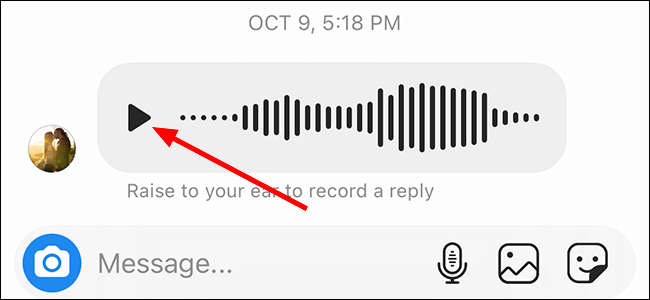
پس از اتمام کار باید مجددا انگشت خود را از گوشه بالا سمت راست، به پایین کشیده تا بتوانید Control Center را باز کنید. در اینجا باید مجددا کلید “Record” را لمس کرده تا فرایند ضبط متوقف شود.
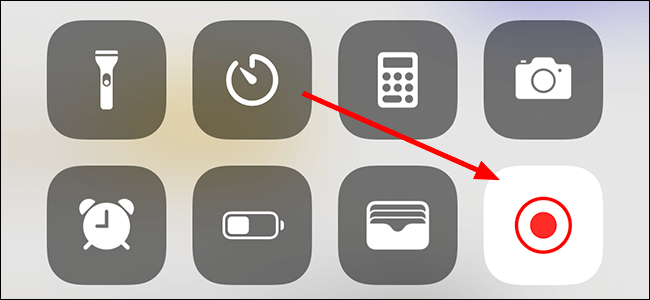
اپلیکیشن “Photos” را باز کرده و سپس فایل ویدیویی را که بهتازگی ضبط کردهاید، پیدا کنید.
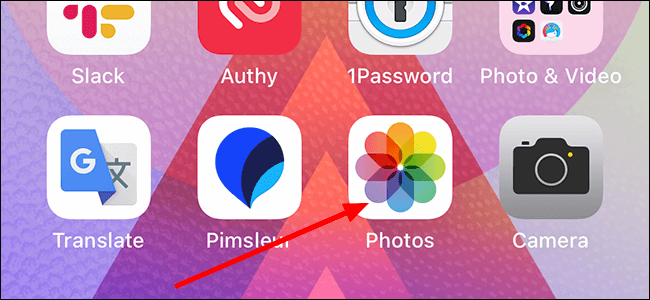
ویدیوی موردنظر خود را لمس کرده تا باز شود.
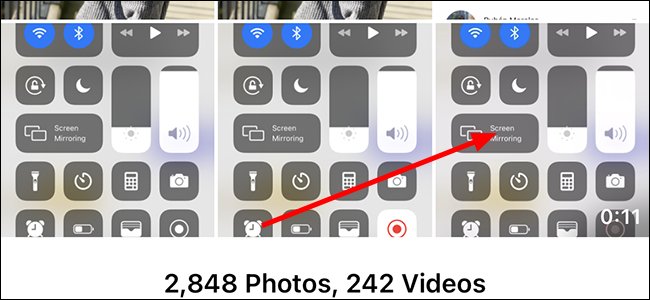
در گوشه بالا سمت راست باید گزینه “Edit” را لمس کرده تا بتوانید طول (مدت زمان) ویدیوی خود را ویرایش کنید. در اینجا باید ابتدا و انتهای فایل را که حاوی پیام صوتی نیستند، حذف کنید.
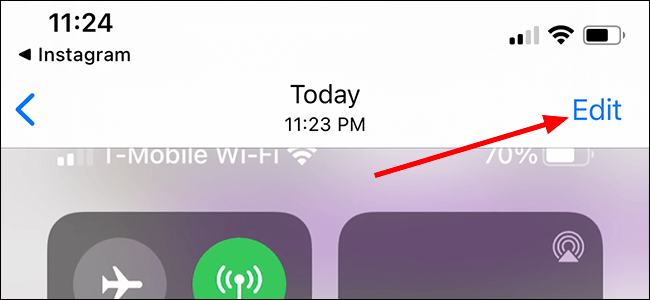
با کشیدن دو عدد فلش موجود در ابتدا و انتهای کادر زرد رنگ، میتوانید ابتدا و انتهای موردنظر خود را انتخاب کنید. پس از حاصل شدن نتیجه موردنظر خود، باید کلید “Done” را در انتهای صفحه، لمس کنید.
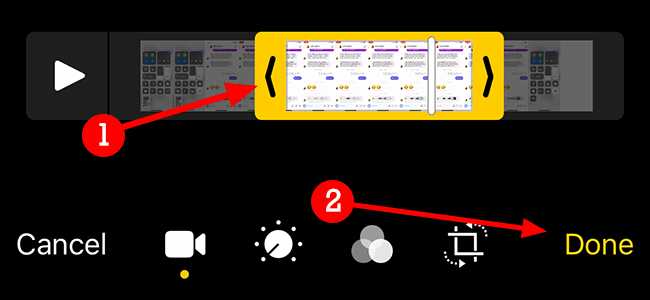
این مطلب را نیز بخوانید: اینستاگرام اکنون از تصاویر با فرمت ProRAW اپل پشتیبانی میکند
جدا کردن صدا از ویدیو
میتوانید کار خود را در اینجا به پایان رسانده و هر زمان که بخواهید، به فایل ویدیویی خود گوش فرا دهید. همچنین میتوانید با استفاده از یک نرمافزار شخص ثالثی، ویدیو را از فایل جدا کرده و بنابراین فقط یک فایل صوتی در اختیار داشته باشید.
به فروشگاه اپ استور رفته و سپس یکی از نرمافزارهای رایگانی را که ویدیو را به فایل صوتی (همانند mp3) تبدیل میکنند، دانلود و نصب کنید. گزینههای زیادی در این رابطه وجود دارند، اما پیشنهاد ما یکی از گزینههای MyMP3 ،Media Converter و یا Video to MP3 است. ادامه این مطلب را با نرمافزار MyMP3 ادامه میدهیم.

اپلیکیشن MyMP3 را اجرا کرده و سپس در گوشه بالا سمت راست، آیکون ذرهبین را لمس کنید.
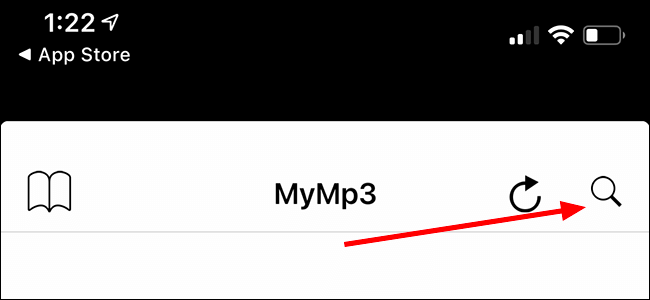
گزینه “Choose video from gallery” را انتخاب کرده و سپس در صورت درخواست، به اپلیکیشن اجازه دهید که به فایلهای شما دسترسی پیدا کند.
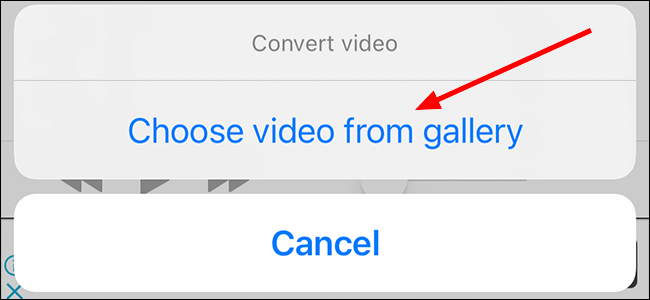
ویدیوی موردنظر خود را پیدا کرده و سپس آن را لمس کنید. در ادامه جهت انجام تبدیل، گزینه “Choose” را برگزینید.
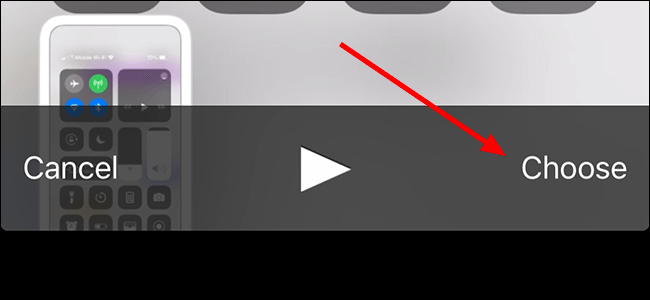
در سمت راست فایل انتخاب شده، با لمس علامت سه-نقطه میتوانید به باز کردن، ارسال و یا تغییر نام فایل خود، بپردازید.
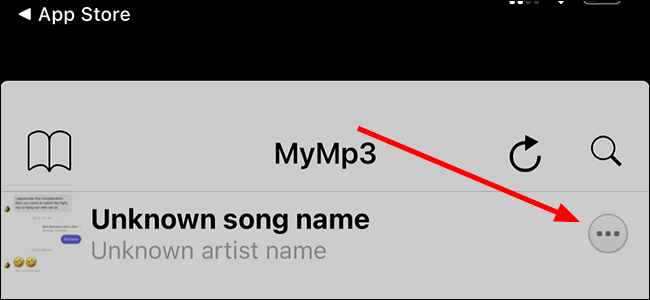
پس از اتمام کار، اپلیکیشن MyMP3، ویدیو را از فایل شما جدا کرده و سپس یک فایل صوتی قابل پخش در دستگاههای مختلف را به شما تحویل میدهد.

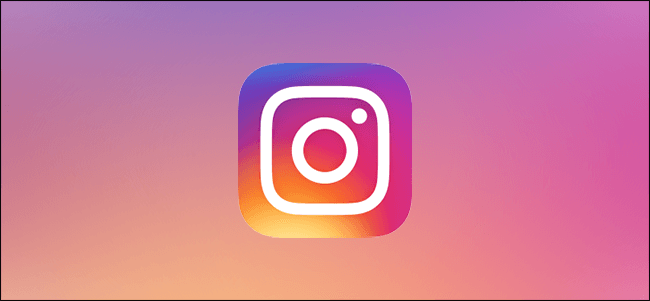



1346pp1346@gmacoil.m
مرسی داداش تحت تاثیر قرار گرفتم
میشه از ربات های تلگرامم استفاده کرد